Výřez
Zachycený snímek JPEG můžete oříznout a uložit jako další snímek. Oříznutí je možné pouze u snímků JPEG. Snímky snímané ve formátu RAW nelze oříznout.
-
Vyberte možnost [
: Výřez].
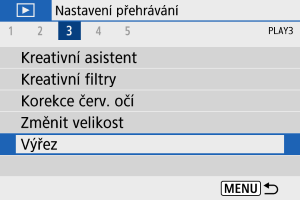
-
Vyberte požadovaný snímek.
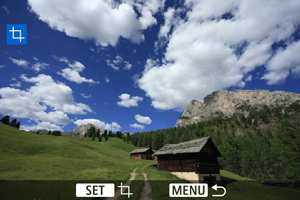
- Pomocí tlačítek
vyberte snímek, který chcete oříznout.
- Pomocí tlačítek
-
Nastavte rámeček ořezu.

- Stisknutím tlačítka
zobrazíte rámeček ořezu.
- Oblast snímku ohraničená rámečkem ořezu se ořízne.
-
Změna velikosti rámečku ořezu
Stisknutím tlačítka
nebo
změníte velikost rámečku ořezu. Čím je rámeček ořezu menší, tím více se oříznutý snímek bude jevit zvětšený.
-
Změna poměru stran a orientace rámečku ořezu
Otáčením ovladače
vyberte
. Stisknutím tlačítka
změníte poměr stran rámečku ořezu.
-
Přesunutí rámečku ořezu
Pomocí tlačítek
lze rámeček posouvat svisle i vodorovně. Posouvejte rámeček ořezu, dokud nebude pokrývat požadovanou oblast snímku.
-
Oprava sklonu
Sklon snímku lze opravit o ±10°. Otáčením ovladače
vyberte
a pak stiskněte tlačítko
. Kontrolujte náklon podle mřížky a při tom otáčením ovladače
snímek narovnejte. Po dokončení korekce stiskněte tlačítko
.
- Stisknutím tlačítka
-
Zkontrolujte oblast snímku, kterou chcete oříznout.
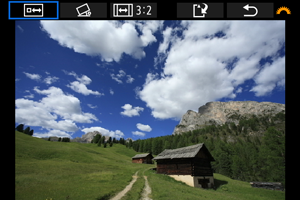
-
Otáčením ovladače
vyberte
a pak stiskněte tlačítko
. Zobrazí se oblast snímku, která se má oříznout.
-
-
Uložte změny.

- Otáčením ovladače
vyberte
a pak stiskněte tlačítko
.
- Výběrem položky [OK] uložte oříznutý snímek.
- Zkontrolujte cílovou složku a číslo souboru snímku a vyberte tlačítko [OK].
- Chcete-li oříznout další snímek, opakujte kroky 2 až 5.
- Otáčením ovladače